tomato dualwan USB应用BT脱机下载详细教程
Tomato路由器安装adbyby教程
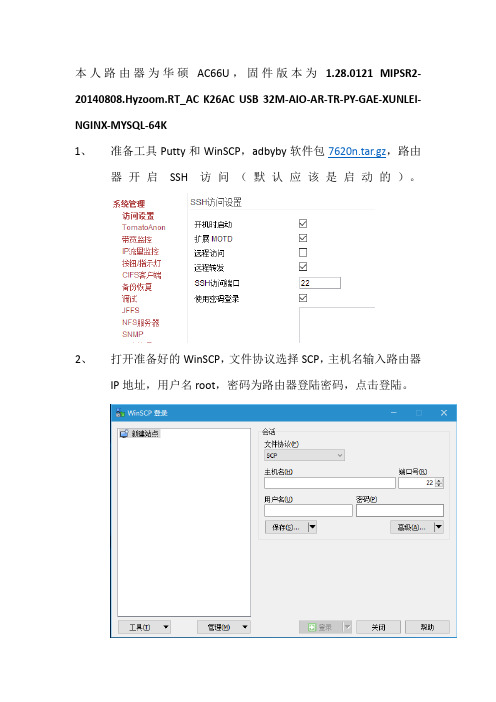
本人路由器为华硕AC66U,固件版本为 1.28.0121 MIPSR2-20140808.Hyzoom.RT_AC K26AC USB 32M-AIO-AR-TR-PY-GAE-XUNLEI-NGINX-MYSQL-64K1、准备工具Putty和WinSCP,adbyby软件包7620n.tar.gz,路由器开启SSH访问(默认应该是启动的)。
2、打开准备好的WinSCP,文件协议选择SCP,主机名输入路由器IP地址,用户名root,密码为路由器登陆密码,点击登陆。
3、登陆成功界面,右侧为路由器文件系统,千万别乱修改里面的任何文件。
4、双击这两点返回上级目录,一直返回到根目录,5、将软件包拖动到JFFS或U盘中,U盘分区在/mnt/下(或者/tmp/mnt/),JFFS开启方法:启用后点保存设置,然后点“格式化/清除…”。
6、打开Putty,输入路由器IP地址,点“打开”。
这步如果是Win7以上系统,可以开启自带的Telnet客户端登陆路由器,具体开启和使用方法请百度。
在打开的窗口输入用户名root回车,再输入路由器登陆密码,密码输入时是没有显示的。
登陆成功后输入cd /jffs回车进入jffs文件夹下,输入 tar -xzvf 7620n.tar.gz,U盘同理。
解压完毕继续执行cd bin和chmod 777 adbyby 命令最后执行 ./adbyby&命令启动软件,启动成功后如下图7、设置开机启动将命令/jffs/bin/adbyby &放到路由器jffs界面的“挂载后执行”里如果程序包解压在U盘里则放在“USB应用”-“USB设置”里8、设置路由透明代理,将以下命令放到“系统管理”-“脚本设置”-“防火墙”里。
保存设置iptables -t nat -A PREROUTING -p tcp --dport 80 -j DNAT --to 路由器ip:8118重启路由器后就完成了。
Tomato Dualwan 双WAN免交换机 傻瓜教程
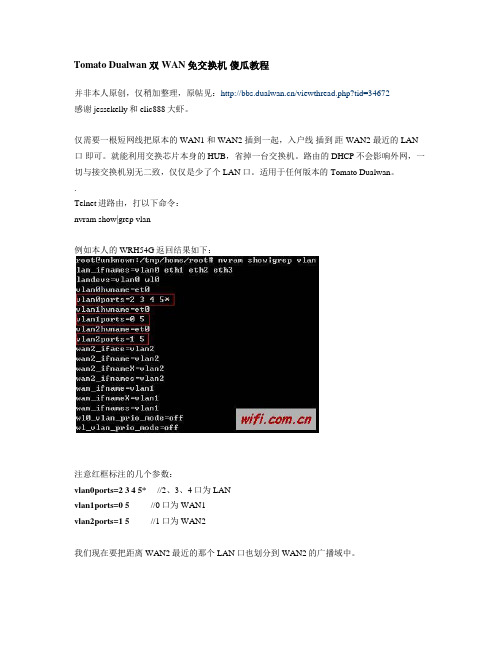
Tomato Dualwan 双WAN免交换机傻瓜教程并非本人原创,仅稍加整理,原帖见:/viewthread.php?tid=34672感谢jessekelly和elic888大虾。
仅需要一根短网线把原本的 WAN1 和 WAN2 插到一起,入户线插到距WAN2 最近的 LAN 口即可。
就能利用交换芯片本身的HUB,省掉一台交换机。
路由的DHCP不会影响外网,一切与接交换机别无二致,仅仅是少了个LAN口。
适用于任何版本的Tomato Dualwan。
.Telnet进路由,打以下命令:nvram show|grep vlan例如本人的WRH54G返回结果如下:注意红框标注的几个参数:vlan0ports=2 3 4 5* //2、3、4口为LANvlan1ports=0 5 //0口为WAN1vlan2ports=1 5 //1口为WAN2我们现在要把距离WAN2最近的那个LAN口也划分到WAN2的广播域中。
请查看你的这几个参数与下面哪种默认情况符合,打对应命令即可。
**************************************************************适用于WR-500U.WR-850G等外部接口:WAN LAN1 LAN2 LAN3 LAN4内部接口: 4 3 2 1 0设置之前默认的状态:vlan0ports=0 1 2 5*vlan1ports=4 5vlan2ports=3 5telnet进路由,打以下命令:nvram set vlan0ports="0 1 5*"nvram set vlan2ports="2 3 5*"nvram commitrebootnvram show|grep vlan看看刚才的设置是否保存成功,有问题重复上面的步骤。
设置成功后的状态:vlan0ports=0 1 5*vlan1ports=4 5vlan2ports=2 3 5*只要把进线插入LAN1或者LAN2,再用一根网线把WAN和LAN1或LAN2连起来,即OK!**************************************************************适用于WRH54G.RG100E.NW618等外部接口:WAN LAN4 LAN3 LAN2 LAN1内部接口: 0 1 2 3 4设置之前默认的状态:vlan0ports=2 3 4 5*vlan1ports=0 5vlan2ports=1 5telnet进路由,打以下命令:nvram set vlan0ports="3 4 5*"nvram set vlan2ports="1 2 5*"nvram commitrebootnvram show|grep vlan看看刚才的设置是否保存成功,有问题重复上面的步骤。
tomato dualwan USB应用BT脱机下载详细教程
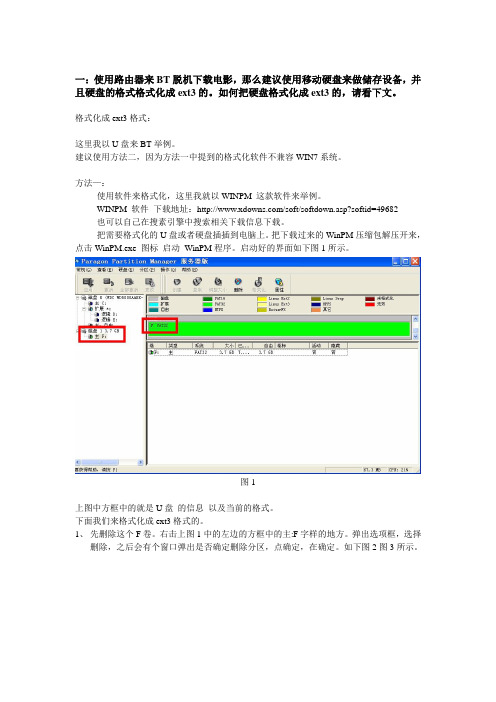
一:使用路由器来BT脱机下载电影,那么建议使用移动硬盘来做储存设备,并且硬盘的格式格式化成ext3的。
如何把硬盘格式化成ext3的,请看下文。
格式化成ext3格式:这里我以U盘来BT举例。
建议使用方法二,因为方法一中提到的格式化软件不兼容WIN7系统。
方法—:使用软件来格式化,这里我就以WINPM 这款软件来举例。
WINPM 软件下载地址:/soft/softdown.asp?softid=49682也可以自己在搜素引擎中搜索相关下载信息下载。
把需要格式化的U盘或者硬盘插插到电脑上。
把下载过来的WinPM压缩包解压开来,点击WinPM.exe 图标启动WinPM程序。
启动好的界面如下图1所示。
图1上图中方框中的就是U盘的信息以及当前的格式。
下面我们来格式化成ext3格式的。
1、先删除这个F卷。
右击上图1中的左边的方框中的主:F字样的地方。
弹出选项框,选择删除,之后会有个窗口弹出是否确定删除分区,点确定,在确定。
如下图2图3所示。
图2图3删除分区之后的效果图如下图4所示,原本挂载在F盘,格式为FA T32的,删除分区之后就变成自由了。
图42、删除分区之后,就需要创建一个分区,并且格式选择ext3格式的。
创建分区:右击上图4中左边的方框,选择菜单中的创建。
接下去的步骤按照下图5 6 7 一步步做下来就可以了,图6中选择EXT3格式的之后点确定。
图5图6图73、创建好分区的效果图如下图8所示,在接着装载分区,右击下图8中左边的方框中的地方,弹出选项框,选择装载,如下图9所示。
之后点确定。
图8图94、挂起刚才操作过的步骤。
点击下图10中右上角的X(关闭)图标,会弹出如下图11一样的窗口,点确定。
图10图115、之后就等待进度条读好,就完成格式化了,如下图12所示。
图12方法二:使用Linux 命令,在路由器上面操作来完成ext3格式化。
1、成功挂载U盘或硬盘(这步会的可以跳过)先在路由器的USB口上面插上U盘或硬盘进入USB应用——USB设置如下图13所示图13启动USB功能如下图14所示中箭头指向的框框打上勾,然后点击保存。
Tomato 脱机下载教程

Tomato Pandora 内置脱机软件使用教程为了方便脱机用户方便快捷地使用脱机软件,Tomato Pandora 添加了一项新功能—BT脱机下载.话说一个人开发固件真是挺累的.希望看到该教程的你,能参加到Pandora的开发中来,或者能赞助Tomato Pandora.Pandora 内置了Web界面做的比较出色的开源下载软件Transmission.首先你需要一台带有USB可刷Tomato Pandora的路由,移动硬盘或者大容量U盘.接下来就是先挂载你的磁盘.设置如下图.保存后,将出现如下的信息.出现”Yes”后,说明磁盘挂载成功了.USB设置完成后,接下来就是Transmission的设置了.当你配置USB后,会出现下载存放路径,就是你BT下载完后存在的地方.假如你想不使用默认的路径,你可以选择自定义,手动填写下载路径.-----注意,这时设置还未保存,所以你点击 '启动Transmission'是启动不了的,你得先保存完设置后,再点击.接下来设置非常重要.假如你想从Web访问 Transmisison的话,你必须选择 '允许远程访问',不然从Web是访问不了Transmission的.假如想Transmission不让外部连接可以关闭此选项.通常来说,该选项是必选的.'允许以下IP地址连接',固件已经默认添加了 192.168.*.* 的地址允许访问Transmission,假如想从外网连接Transmisison,你得设置成*.*.*.* 允许所有地址访问,并且在防火墙脚本里添加这句:接下来的设置就非常简单了.只要按照字面意思理解就可以了,非常简单.邮件通知功能,服务器端的程序还在除虫,所以可以不设置.注意:下载速度限制 这个项目是必须得填写的,不然会造成下载无速度的现象.上传速度限制推荐为:20,下载速度限制可以填:0 不限制.单个种子最大连接数推荐:200 全局最大Peer数推荐500-1000.(根据网络状况自行调整).接下来就是进入web界面了,在浏览器里输入:路由ip:9091,修改成别的端口的话,填相应的端口就可以啦.如果需要给Transmission加上密码,可以选择使用人证,填写相应的用户名和密码就可以了.需要注意的是,为了节省内存和C PU资源,如下情况Transmission是启动不了的:1.未启用USB.2.下载路径填写出错,并未存在.。
脱机下载教程,适用于tomato 1.28版固件8M版本
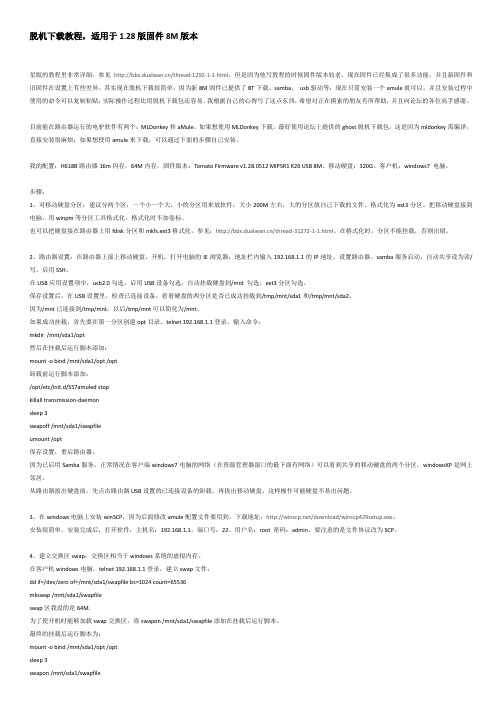
脱机下载教程,适用于1.28版固件8M版本星版的教程里非常详细,参见/thread-1292-1-1.html,但是因为他写教程的时候固件版本较老,现在固件已经集成了很多功能,并且新固件和旧固件在设置上有些差异。
其实现在脱机下载很简单,因为新8M固件已提供了BT下载、samba、usb驱动等,现在只需安装一个amule就可以,并且安装过程中使用的命令可以复制粘贴,实际操作过程比用脱机下载包还容易。
我根据自己的心得写了这点东西,希望对正在摸索的朋友有所帮助,并且向论坛的各位高手感谢。
目前能在路由器运行的电驴软件有两个:MLDonkey和aMule。
如果想使用MLDonkey下载,最好使用论坛上提供的ghost脱机下载包,这是因为mldonkey需编译,直接安装很麻烦;如果想使用amule来下载,可以通过下面的步骤自己安装。
我的配置:H618B路由器16m闪存,64M内存,固件版本:Tomato Firmware v1.28.0512 MIPSR1 K26 USB 8M。
移动硬盘:320G。
客户机:windows7 电脑。
步骤:1、对移动硬盘分区:建议分两个区,一个小一个大,小的分区用来放软件,大小200M左右,大的分区放自己下载的文件。
格式化为ext3分区。
把移动硬盘接到电脑,用winpm等分区工具格式化,格式化时不加卷标。
也可以把硬盘接在路由器上用fdisk分区和mkfs.ext3格式化。
参见:/thread-31272-1-1.html。
在格式化时,分区不能挂载,否则出错。
2、路由器设置:在路由器上接上移动硬盘,开机。
打开电脑的IE浏览器,地址栏内输入192.168.1.1的IP地址,设置路由器。
samba服务启动,自动共享设为读/写,启用SSH。
在USB应用设置项中,usb2.0勾选,启用USB设备勾选,自动挂载硬盘到/mnt 勾选,ext3分区勾选。
保存设置后,在USB设置里,检查已连接设备,看看硬盘的两分区是否已成功挂载到/tmp/mnt/sda1和/tmp/mnt/sda2。
N16脱机迅雷离线下载+局域网影音共享
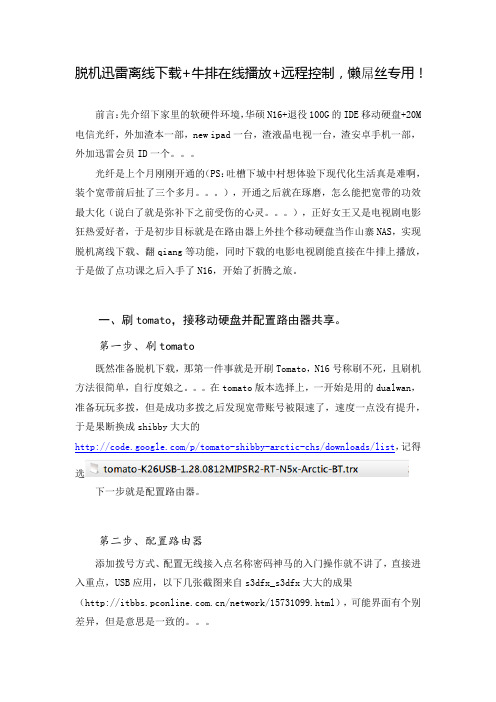
脱机迅雷离线下载+牛排在线播放+远程控制,懒屌丝专用!前言:先介绍下家里的软硬件环境,华硕N16+退役100G的IDE移动硬盘+20M 电信光纤,外加渣本一部,new ipad一台,渣液晶电视一台,渣安卓手机一部,外加迅雷会员ID一个。
光纤是上个月刚刚开通的(PS:吐槽下城中村想体验下现代化生活真是难啊,装个宽带前后扯了三个多月。
),开通之后就在琢磨,怎么能把宽带的功效最大化(说白了就是弥补下之前受伤的心灵。
),正好女王又是电视剧电影狂热爱好者,于是初步目标就是在路由器上外挂个移动硬盘当作山寨NAS,实现脱机离线下载、翻qiang等功能,同时下载的电影电视剧能直接在牛排上播放,于是做了点功课之后入手了N16,开始了折腾之旅。
一、刷tomato,接移动硬盘并配置路由器共享。
第一步、刷tomato既然准备脱机下载,那第一件事就是开刷Tomato,N16号称刷不死,且刷机方法很简单,自行度娘之。
在tomato版本选择上,一开始是用的dualwan,准备玩玩多拨,但是成功多拨之后发现宽带账号被限速了,速度一点没有提升,于是果断换成shibby大大的/p/tomato-shibby-arctic-chs/downloads/list,记得选下一步就是配置路由器。
第二步、配置路由器添加拨号方式、配置无线接入点名称密码神马的入门操作就不讲了,直接进入重点,USB应用,以下几张截图来自s3dfx_s3dfx大大的成果(/network/15731099.html),可能界面有个别差异,但是意思是一致的。
1. 把移动硬盘插入路由器的USB接口,然后启动路由器或重启路由器,路由器启动后,用“telnet 路由器IP”使用TT默认账号密码"root/admin"登陆路由器,对U盘或移动硬盘进行分区操作。
2. 分区之前,要启用TT的USB功能。
点击菜单打开"USB应用->USB设置"页面,勾选“启用USB功能”、"启用USB2.0"、"启用USB存储"、"启用文件系统"->全选;取消勾选"启用USB打印机支持"、"支持移动上网卡/手机";"自动挂载"暂时不勾选,等分区和格式化之后再勾选。
[技术研究] dualwan安装oscam的教程
![[技术研究] dualwan安装oscam的教程](https://img.taocdn.com/s3/m/725993355a8102d276a22f40.png)
[技术研究] dualwan安装oscam的教程本人路由器是7231-4p,8m版本,刷的是tomato dualwan1.28.0518 MIPSR1 K26 USB 8M(版本不重要,步骤都差不多)准备软件winscp,方便上传文件到路由器。
这里winscp配置的话采用scp协议,端口号是22,但是首先要记得在路由器管理里面将SSH访问打开。
至于挂载硬盘,mount jffs,安装optware论坛里面翻教程,这里不再赘述,只要是关于脱机下载的教程都可以的。
现在先下载三个软件ccid_1311_thE29.ipk.tar (100 KB)pcsc-lite_155_thE29.ipk.tar (260 KB)oscam-1.00-unstable_svn4743-mon-oleg-thE29.ipk.tar (330 KB)下载完成之后在电脑上解压后,将解压出来的文件用winscp上传到路由器的的jffs目录下面(其实任意目录都可以,这里的jffs是mount到移动硬盘了的,上传到这里也是避免占用路由器空间,造成空间不足的问题)telnet 路由器ip 登录上路由器telnet界面,切换到jffs目录(输入/jffs)下面依次输入命令ipkg install pcsc-lite_155_thE29.ipkipkg install ccid_1311_thE29.ipkipkg install oscam-1.00-unstable_svn4743-mon-oleg-thE29.ipk(这个是oscam主程序,有很多版本,但是这个比较新还支持USB)目前所需软件已经安装完毕,但是还不能保证马上能用,因为有的lib库里面不带libusb-1.0.so.0,oscam程序无法运行。
这里再传一个软件/board/attachment.php?attachmentid=5903下载后电脑上解压出来一个root文件夹,将里面的文件对应你winscp上面显示的文件夹目录一一上传进去,原来有的文件直接覆盖至此安装完毕,下面就是配置文件了:在winscp里面进入/opt/etc/oscam目录,第一次安装后这里应该没有文件只有一个doc目录,进入doc/example目录下将里面的文件下载到电脑上面,再上传到/opt/etc/oscam目录下打开oscam.conf文件,清空原来的代码,把下面的代码粘贴进去,其中的webif是oscam的web管理界面配置,888是端口,mike和pass是用户名和密码都可以自行修改1.[global]2.logfile = stdout3.clienttimeout = 3004.fallbacktimeout = 3005.clientmaxidle = 360007.nice = 998.waitforcards = 09.10.[cccam]11.port = 88812.#转发之后的家庭服务器的CCcam端口,可按喜好自行修改13.reshare = 214.ignorereshare = 115.version = 2.1.416.updateinterval = 017.minimizecards = 118.keepconnected = 119.stealth = 020.reshare_mode = 021.22.[webif]23.httpport = 888824.httpuser = mike25.httppwd = pass26.httprefresh = 027.httpallowed = 1.0.0.0-255.255.0.0复制代码下面再打开oscam.server文件,同上1.[reader]bel = reshare3.enable = 14.protocol = cccam5.device = 共享服务器地址,端口6.account = 账号7.password = 密码8.inactivitytimeout = 19.reconnecttimeout = 3011.blockemm-unknown = 112.blockemm-u = 113.blockemm-s = 114.blockemm-g = 115.lb_weight = 100cversion = 2.1.4cmaxhops = 12ckeepalive = 119.audisabled = 1复制代码再打开er,下面的用户和密码是在你dm的oscam配置文件里面填写的1.[account]er = home3.pwd = pass4.group = 15.keepalive = 16.uniq = 0复制代码以上就在路由器上配置完毕,在telnet界面输入/opt/bin/oscam就允许了oscam转发服务器具体有没有成功请看telnet界面返回的信息,也可以登录web管理界面查看,http://路由器IP:8888就可以查看在status栏可以看到下面Proxies 0/1下面有两行,第一行是你的路由器端oscam连击共享服务器状况,最后一栏status显示online就表示成功第二行是你dm连接的情况,当dm连接上后就会显示出来另外提一下dm上oscam配置情况,在oscam.server里面将如下填写[reader]label = remoteprotocol = cccamdevice = 192.168.33.1(路由器IP),888(具体依上面配置文件所配置为准)account = home,pass(上面er文件里面所配置)group = 1cccversion = 2.2.1以上就配置完毕,但我始终觉得不太稳定,dualwan里面有时会自动结束oscam进程。
Tomato DualWan挂U盘,脱机BT,完整图形教程
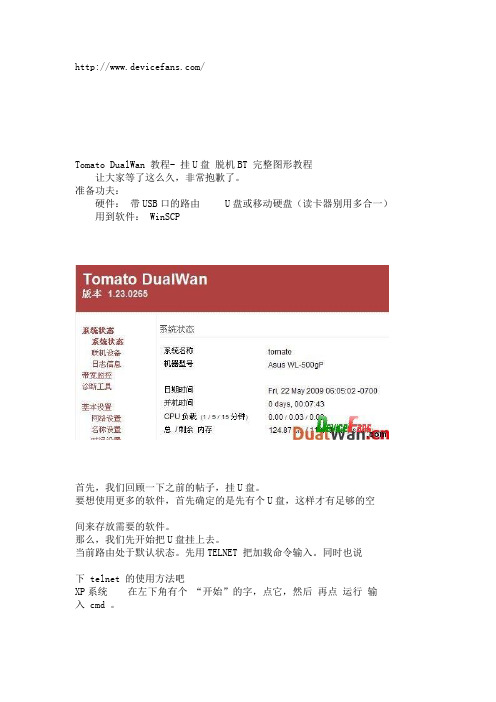
/Tomato DualWan 教程- 挂U盘脱机BT 完整图形教程让大家等了这么久,非常抱歉了。
准备功夫:硬件:带USB口的路由 U盘或移动硬盘(读卡器别用多合一)用到软件: WinSCP首先,我们回顾一下之前的帖子,挂U盘。
要想使用更多的软件,首先确定的是先有个U盘,这样才有足够的空间来存放需要的软件。
那么,我们先开始把U盘挂上去。
当前路由处于默认状态。
先用TELNET 把加载命令输入。
同时也说下 telnet 的使用方法吧XP系统在左下角有个“开始”的字,点它,然后再点运行输入 cmd 。
接着输入 telnet 192168.1.1 回车后,输入用户名和密码,默认下用户名 root 密码 admin,如果你改过密码的,请输入你自己的密码。
登陆之后,开始你的telnet之旅了,把下面的命令一行一行地输入到telnet窗口下回车.(下面命令是USB2.0的全命令,如果是USB1.1请修改第三行为modprobe usb-ohci)modprobe usbcoremodprobe scsi_modmodprobe ehci-hcd#modprobe usb-ohcimodprobe sd_modmodprobe printermodprobe usb-storage命令到此,上面的为驱动加载命令。
下面的为分区格式加载。
我已经开启ext2 ext3两个分区格式,其他分区格式的自行加载其他的(ZD:其建议使用一个分区,直接使用ext3支持4G文件,而减轻内存的占用)。
modprobe jbdmodprobe ext3modprobe ext2OK,到此,如果过程正确,就如上图,不出现到任何提示,同时如果接的是U盘带有灯的,也会亮起来。
另外,为了能确认完全正常,我们进入到SSH,查看目录。
先启动SSH服务,在WEB设置下,选择系统设置 - 访问设置 SSH访问设置下点马上启动现在打开软件 WinSCP,新建一个连接,IP,用户名,密码,与TELNET连接相同。
- 1、下载文档前请自行甄别文档内容的完整性,平台不提供额外的编辑、内容补充、找答案等附加服务。
- 2、"仅部分预览"的文档,不可在线预览部分如存在完整性等问题,可反馈申请退款(可完整预览的文档不适用该条件!)。
- 3、如文档侵犯您的权益,请联系客服反馈,我们会尽快为您处理(人工客服工作时间:9:00-18:30)。
一:使用路由器来BT脱机下载电影,那么建议使用移动硬盘来做储存设备,并且硬盘的格式格式化成ext3的。
如何把硬盘格式化成ext3的,请看下文。
格式化成ext3格式:
这里我以U盘来BT举例。
建议使用方法二,因为方法一中提到的格式化软件不兼容WIN7系统。
方法—:
使用软件来格式化,这里我就以WINPM 这款软件来举例。
WINPM 软件下载地址:/soft/softdown.asp?softid=49682
也可以自己在搜素引擎中搜索相关下载信息下载。
把需要格式化的U盘或者硬盘插插到电脑上。
把下载过来的WinPM压缩包解压开来,点击WinPM.exe 图标启动WinPM程序。
启动好的界面如下图1所示。
图1
上图中方框中的就是U盘的信息以及当前的格式。
下面我们来格式化成ext3格式的。
1、先删除这个F卷。
右击上图1中的左边的方框中的主:F字样的地方。
弹出选项框,选择
删除,之后会有个窗口弹出是否确定删除分区,点确定,在确定。
如下图2图3所示。
图2
图3
删除分区之后的效果图如下图4所示,原本挂载在F盘,格式为FA T32的,删除分区之后
就变成自由了。
图4
2、删除分区之后,就需要创建一个分区,并且格式选择ext3格式的。
创建分区:右击上图4中左边的方框,选择菜单中的创建。
接下去的步骤按照下图5 6 7 一步步做下来就可以了,图6中选择EXT3格式的之后点
确定。
图5
图6
图7
3、创建好分区的效果图如下图8所示,在接着装载分区,右击下图8中左边的方框中的
地方,弹出选项框,选择装载,如下图9所示。
之后点确定。
图8
图9
4、挂起刚才操作过的步骤。
点击下图10中右上角的X(关闭)图标,会弹出如下图11一样的窗口,点确定。
图10
图11
5、之后就等待进度条读好,就完成格式化了,如下图12所示。
图12
方法二:
使用Linux 命令,在路由器上面操作来完成ext3格式化。
1、成功挂载U盘或硬盘(这步会的可以跳过)
先在路由器的USB口上面插上U盘或硬盘
进入USB应用——USB设置如下图13所示
图13
启动USB功能如下图14所示中箭头指向的框框打上勾,然后点击保存。
图14
U盘或者硬盘挂载成功之后,如下图15所示。
图15
2、telnet到路由器里面。
下面以xp操作系统为例,如何进入dos命令。
点击开始菜单——运行,如下图16所示。
图16
弹出输入框,在输入框中输入cmd进入dos命令界面,如下图17.18所示。
图17
图18
在上图18这个dos页面上面输入telnet 192.168.1.1 如下图19所示
图19
上图19回车键按了之后,输入相应的路由器的登入帐号、密码和登入之后的界面。
如下图20所示。
图20
3、对U盘进行分区
建议分2个分区,一个分区作为交换分区,一个做主分区
查看硬盘都有那些分区可以用下面的命令
fdisk -l /dev/sda
把第一个硬盘分区格式化成ext3的命令
mkfs.ext3 /dev/sda1
如果想对硬盘重新进行分区
fdisk /dev/sda
下面几个是在进入fdisk界面下使用到的命令
p 查看分区表
d 删除分区
n 创建分区
t 更改分区ID
wq 保存设置并退出fdisk界面
下图21中,显示当前挂载着一个sda1分区并且格式为fat32格式的。
图21 下图22,是删除了已有的分区操作步骤。
图22 下图23,为创建分区,并且保存分区退出fdisk。
图23
先输入p来查看分区表(可选操作),然后输入n表示要创建一个分区,接着选择p表示创建主分区(Primary partition),然后输入分区号,这里我们输入1表示创建1号分区,然后在First cylinder(起始柱面)里直接回车,在Last cylinder(结束柱面)里输入+128M (520W 路由器内存是64M的,硬盘的交换分区设置成内存的2倍就可以的,不需要太多)回车。
创建2分区,先输入n 再p 再 2 接下来回车2次(这2次回车是把剩余的空间都分配被分区2)就可以了。
最后wq保存并退出。
4、把交换分区sda1的id 更改成交换分区id,格式化成交换分区,并挂载成功。
如下图24
所示
图24
5、格式化sda2主分区为ext3文件系统,并且设置卷标为OPTW ARE
如果输入mkfs.ext3 -L OPTW ARE /dev/sda2 显示如下图25所示的,那么需要切换到web路由器管理设置界面,把usb功能关闭,在重新开启(关闭和开启都需要保存设置才生效)。
如下图27所示。
在重新输入mkfs.ext3 -L OPTW ARE /dev/sda2 等待格
式化完成就可以了,如下图26所示。
图25
图27
图26
6、格式化好了之后,切换到web路由器管理设置界面USB应用——USB设置页面的已
连接设备地方,点击挂载按钮。
如下图28所示。
7、分区2格式化成ext3,并且挂载成功。
效果图如下图29所示。
图29
8、上图29中,显示交换分区sda1 没有挂载成功,那么需要重新挂载,并且路由器或者硬
盘每次关机在开机,交换分区就需要重新挂载,那么我们可以在路由器里面添加开启自动挂载命令。
在系统管理——脚本设置——当WAN联机输入swapon /dev/sda1 之后保存设置。
这样每次路由器重启交换分区就会自动挂载成功了。
如下图30所示
9、交换分区和主分区都挂载成功的效果图如下图31所示。
图31
二、如何启动USB功能和使用脱机BT功能。
1、上述一中,如果是按照方法二操作的,那么这一步可以跳过,成功挂载U盘或者硬盘
的也可以跳过。
先在路由器的USB口上面插上U盘或硬盘
进入USB应用——USB设置如下图32所示
图32
启动USB功能如下图14所示中箭头指向的框框打上勾,然后点击保存。
图33
U盘或者硬盘挂载成功之后,如下图34所示。
图34
2、开启脱机BT功能,并进入脱机BT下载控制台。
进入USB应用——BT脱机下载页面如下图35所示
图35
启动BT脱机下载功能,如下图36所示中箭头指向的框框打上勾,然后点击保存。
图36
点击下图37中,箭头指向的文字上面,就可以进入BT脱机下载控制台。
图37
这样就进入控制台了。
下面就是上传种子上去下载了,下面是我传一个PT站的种子文件在下载的情况,如下图38所示。
图38
到这里脱机下载的教程基本上是写好了,下面是有关脱机下载的限速和BT脱机有关的信息。
注意:BT脱机下载的种子要求比较高,有些BT站的种子,上传上去开始下载,会导致BT 进程死掉。
而使用PT站的种子,就需要看清PT站的规则,看看是否允许多个IP同时下载的。
如果不允许,而你开了一线双拨,2个wan连接成功,获取到2个IP,那么用BT 脱机下载的时候,可能就会被发现,从而被BAN掉。
如果BT脱机想限速,那么在BT脱机下载控制台这个页面左下角的一个图标中,有这类限制的。
如下图39所示。
图39。
